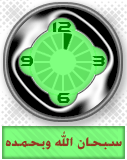السلام عليكم ورحمة الله وبركاته
حياكم الله اخواني
اقدم لكم موضوع عن نضام لينكس (تعريف مبسط عنه+كيفية تركيبة)
لأن كثير يستفسرون عن كيفية تثبيته وانا اشوف انه مهم مادمت ماشي في الهاك يكون هذا النضام جنبك وتستخدمه وتتعرف عليه .. خصوصاً اهل السيرفرات
مانطول عليكم لأن الشرح لحاله طويل وراح اشرح الطريقة من البداية الى تركيب النضام ان شاء الله
|| متطلبات الموضوع ||
1- اتصال سريع
2- سيدي رايتر
3- مساحة فارغة في الهاريسك يكفينا 6 قيقا ان شاء الله
4- برنامج تحميل مثلاً "Internet Download Accelerator"
|| بعض التعاريف والمعلومات عن النضام ||
ماهو الينكس ؟
هو نضام تشغيل مفتوح المصدر يتيمز بقوة الحماية و حرية التحكم
ماذا تعني كلمة مفتوح المصدر ؟
- حرية إعادة توزيع البرنامج.
- توفر النص المصدري للبرنامج، وحرية توزيع النص المصدري.
- حرية إنتاج برمجيات مشتقة أو معدلة من البرنامج الأصلي، وحرية توزيعها تحت نفس الترخيص للبرمجيات الأصلي.
- من الممكن أن يمنع الترخيص توزيع النص المصدري للنسخ المعدلة على شرط السماح بتوزيع ملفات التي تحتوي على التعديلات بجانب النص الأصلي.
- عدم وجود أي تمييز في الترخيص لأي مجموعة أو أشخاص.
- عدم وجود أي تحديد لمجالات إستخدام البرنامج.
- الحقوق الموجودة في الترخيص يجب أن تعطى لكل من يتم توزيع البرنامج إليه.
- هذه المييزات الأساسية لأي ترخيص من الممكن أن يطلق عليه ترخيص مفتوح المصدر.
ماهي التوزيعات ؟
كل توزيعة يتم بناءها و ترجمتها برمجيا و تجميعها من قبل أفراد أو شركات أو مجموعات مبرمجين يضمنونها اختياراتهم من البرمجيات و التطبيقات و نظام تثبيت النظام installer system إضافة لمنسق حزم Package Manager و عدة واجهات للمستخدم.
مثل: أربيان - SUSE - ubuntu - Mandrake - Fedora Core ........الخ
بعض الأوامر التي تحتاجها كثيراً (الأساسية) :
cat: امر لعرض محتوى ملف
pico: لفتح ملف
ls: امر عرض ، يستخدم لعرض محتويات المجلدات من الملفات والمجلدات الاخرى اضافة الى معلومات اخرى.
ls -la : لاظهار الملفات المختفية مع التفاصيل
find :الأمر الذي يستخدم فى البحث عن الملفات
rm : امر ازالة ، يستخدم للملفات.
touch : امر إنشاء ملف
mkdir : أمر إنشاء مجلد
./ : امر تشغيل الملفات التنفيذية
rm -r : امر ازالة المجلد بجميع محتوياتة
edit : امر تحرير ، يستخدم للملفات
cd : لدخول الي مجلد
cd .. : للخروج من المجلد والرجوع الى الخلف
pwd : يعطي المسار الحالي الذي نوجد عليه
mv : امر لنقل الملفات و اعاده تسميه الملفات
cp : نسخ الملفات و المجلدات
chmod : امر لتغير و اعطاء الصلاحيات للملفات و المجلدات
; : تستخدم للربط بين الأوامر لتنفيذها في وقت واحد
date : امر لعرض التاريخ و الوقت
man : امر لعرض المساعده و معلومات متقدمه عن الاوامر
ifconfig : امر لعرض اعدادات الشبكه و تعديلها
shutdown : امر لغلق النظام او اعاده تشغيله
kill : ينهي عملية معينة
diff : يقارن بيت ملفين ويوضح الفوارق بينهما
ed :برنامج تحرير نصوص بسيط
|| كيفية تثبيت النضام لمستخدمين الوندوز ||
(( اولاً: تقسيم القرص ))
اول شي عند تثبيت النضام يبي لنا نسوي له بارتشن "قسم" جديد في الهارديسك مثل الأقسام C,D,E ..الخ
وراح نستخدم برنامج :
PowerQuest PartitionMagic 8.0
وظيفتة: تقسيم الهارديسك
حجم البرنامج: 22 ميقا
الكراك في المرفقات
تحميل البرنامج أختر احدا الوصلتين
أضغط هنا
او
أضغط هنا
بعد تحميل البرنامج نشوف طريقة انشاء قسم خاص لنضام اللينكس
ملاحظة: لست مسؤل عن اي استخدام خاطىء للبرنامج ويفضل اخذ نسخة احتياطيه من ملفاتك المهمة قبل البدء
ايقونة البرنامج
ايقونة الكراك
واجهة البرنامج
الأن بعد التثبيت نفتح الكراك ليعمل البرنامج بشكل كامل
كما تشاهد الموضح في الصورة بعد ذالك سيكون البرنامج جاهز للإستخدام
نقوم بتشغيل برنامج التقسيم
الأن بعد تشغيل البرنامج يظهر لنا في الوسط الأقراص وأقسامها كما في هذي الصورة
الأن تقوم بأختيار القسم الي بتسحب منه مساحة لتثبيت الينكس عليها مثلاً c
بعد ذالك تظهر لك نافذة بهذا الشكل
اعمل المطلوب او على حسب المساحة التي تريد لاكن من رئيي كحد اقصى 10 قيقا
بعد ذالك سيظهر لك قسم جديد لاكنه غير نشط اي لايمكن استخدامة
تقوم بالضغط كلك يمين عليه واختيار
ثم تظهر لك هذه النافذة
كما ترا المحدد باللون الأحمر هو اختيار نوع نضام الملفات للقسم اختر كما هو موضح
ايضاً يوجد فراغ لكتابة اسم القسم اكتب الي يناسبك "ليس ضروري"
بعد الضغط على OK سيعود بنا الى واجهة البرنامج وسترى ان القسم مفعل وجاهز للإستخدام
الأن نقوم بالضغط كلك يمين على (القسم الجديد "Linux") وأختيار
ثم ستظهر لنا هذه النافذة
ضع كما هو موضح واضغط على OK
بعدها سيظهر لنا قسم اخر "غير مفعل"
اضغط كلك يمين عليه ثم اختر
ثم ستظهر لك هذه النافذة
اختر كما هو موضح باللون الأحمر Linux Swap وظيفة هذا القسم:
يستخدم لتعزيز عمل النظام في حالة عدم كفاية الذاكرة RAM
بعد ذالك سيظهر لنا القسم الجديد من ضمن الأقسام
الأن انتهينا من الإعدادت باقي علينا تنفيذها
اذهب الى الجانب السفلي الأيسر من البرنامج ستجد اختيارين
المحدد باللون الأحمر: لتنفيذ التقسيم
المحدد باللون الأصفر: للتراجع عن التنفيذ اذا نسيت شي ويقوم بالرجوع خطوه خطوه
بعد الضغط على المحدد باللون الأحمر "Apply" ستظهر لك هذه النافذة
اختر كما هو موضح لإتمام العملية
الأن يطلب منك اختيار OK لإعادة الجهاز (إجباري الضغط على OK)
الأن بعد إعادة الجهاز وفي بداية تشغيلة ستظهر لك مثل هذه الصورة
وتعني انه جاري تقسيم الهارديسك ... انتظر حتى ينتهي
بعد الإنتهاء سوف يعيد تشغيل الجهاز والى هنا تم التقسيم بنجاح الحمدلله
عند الإعادة سوف تظهر لك هذه النافذة
والأفضل اختيار "نعم" لكي يتعرف الجهاز على التقسيمات الجديدة
انتهينا من التقسيم
(( ثانياً: حرق التوزيعة على السيدي ))
راح نستخدم برنامج:
Nero Version 6.3.1.25
حجم البرنامج : 29 MB
تحميل البرنامج
كلك يمين وحفظ الهدف بأسم
بعد تحميل البرنامج وتثبيته نقوم بفتح البرنامج وهذه ايقونته
بعد فتح البرنامج نقوم بأختيار حرق الصور على السيدي
بعد اختيار المطلوب ستظهر لنا هذه النافذة
نقوم بأختيار الموضح لكي تظهر لنا توزيعات الينكس ونستطيع اختيارها
بعد أختيار الأمتدادت المطلوبه ستظهر لنا التوزيعات وهنا مثال على احدا التوزيعات
نقوم بأختيار التوزيعة ثم الضغط على Open
الأن نقوم بأختيار "Next" لحرق التوزيعة على السيدي
انتظـر حتى ينتهي ....
تمت العملية بنجاح
بعد الضغط على موافق نقوم بالضغط على Next مره اخرى
ثم سيخرج لك السيدي وها أنت تملك توزيعة على سيدي جاهزة للتثبيت
أعد السيدي الى الجهاز واتركه بدالخة
انتهينا من حرق التوزيعة
(( ثالثاً: كيفية اقلاع النضام من السيدي ))
الفائدة من الطريقة: لكي نستطيع تثبيت التوزيعة الموجودة في السيدي
نقوم بإعادة تشغيل الجهاز واول مايشتغل الكمبيوتر مره اخرى نقوم بالضغط على Delete في الكيبورد بأستمرار حتى تظهر لنا شاشة باللون الأزرق
أختر الأختيار الموضح باللون الأحمر ( التحكم بالأسهم الموجودة في الكيبورد)
ثم ستظهر لنا اختيارات اخرى
1- هنا تغير Hard Disk الى CDROM
2- هنا تغير CDROM الى Hard Disk
تستطيع ان تقول انها عملية تبديل .. جعلنا السيدي يشتغل اولاً ثم الهارديسك ثانياً
طريقة التغير: تقوم بالضغط على السهم السفلي في الكيبورد حتى تصل الى الأختيارات المطلوبة ثم تضغط Enter لتظهر لك نافذة التغيير
1- تقوم بالضغط الأسهم لتحرك الأختيار المحدد بالدائرة الحمراء ووضعه عند المطلوب
2- اضغط Enter عند اختيار المطلوب سواء CDROM أو Hard Disk
المطلوب في الشكل النهائي ان يكون الأختيارين بهذا الشكل
الأن قم بالضغط على F10 من الكيبورد وستظهر لك نافذه اضغط حرف Y من الكيبورد ثم انتر ليعيد تشغيل الجهاز .
الأن اذا كنت قد وضعت سيدي التوزيعة في الجهاز سوف تشتغل مع بداية تشغيل الجهاز وعلى حسب التوزيعات يختلف التثبيت
انتهينا من إقلاع النضام من السيدي
سأقوم بشرح طريقة تثبيت توزيعتين هما ( اربيان و Mandrake ) لاكني سأضع كل شرح في رابط لتحميله لأن الصور كثرت والموضوع راح يثقل
شرح تثبيت توزيعة اربيان
http://www.brbtyt.com/up1/ab59c7a735.rar
شرح تثبيت توزيعة Mandrakelinux-10.1
http://www.brbtyt.com/up1/553688305d.rar
.. كلمة لمن هو دائماً متردد في التجربة والدخول الى عالم الإحتراف ..
(( من يتهيب صعود الجبال .. يعيش أبد الدهر بين الحفر ))
انتهى الشرح
لا تنسونا من صالح دعائكم
لمن اراد نقل الموضوع ((احفظ الحقوق))
#############
جميع الحقوق محفوظة
MR.WOLF
منتديات ترياق العـرب
www.Tryag.com/vb
############


 لينكس(تعريف مبسط عنه + كيفية تركيبة بالتفصيل)
لينكس(تعريف مبسط عنه + كيفية تركيبة بالتفصيل)